Det fine med Apple Pay er at det klassisk er ‘Apple’. Enkelt og elegant, det kombinerer teknologien du allerede har (en iPhone eller iPad med Touch ID eller Face ID, eller en Apple Watch) med en ett-trinns betalingsprosess, alt sammen pakket inn i vanntett sikkerhet tryggere enn tradisjonell chip og PIN.
Alt du trenger å gjøre er å plassere toppen av iPhone-skjermen i nærheten av en hvilken som helst NFC-kortterminal og hvile fingeren på telefonens Touch ID-sensor, eller hvis du bruker en iPhone X, iPhone XS eller en annen enhet med Face ID, bare blikk på telefonen din.
Men først må du konfigurere Apple Pay, som er en ganske enkel prosess. Her vil vi føre deg gjennom trinnene du må følge for å aktivere denne enkle betalingsmåten.
Sett opp lommebok
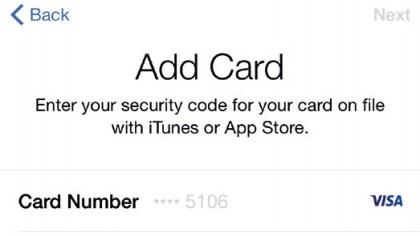
(Bildekreditt: Apple)
For å begynne å bruke Apple Pay, åpner du Wallet (tidligere Passbook) på din iPhone, banker på Legg til kredittkort eller debetkort og oppgir kortinformasjonen din.
Trykk på Neste, hvoretter kortet ditt blir bekreftet av banken din – når det er gjort, trykk på Neste. Gratulerer, du kan nå bruke Apple Pay.
Du kan også registrere deg gjennom noen bankers egne apper. Prosessen ligner i stor grad Apple Wallet – se bankens nettsted for mer informasjon.
- Vil du ikke bruke det kortet? Slik fjerner du et kort fra Apple Pay
Hvordan bruke Apple Pay

(Bildekreditt: Framtid)
Hold iPhone i nærheten av den kontaktløse kortleseren, og et bilde av kortet ditt vises på skjermen. Deretter – med mindre du bruker en iPhone som bare bruker Face ID – bare hvil fingeren på Touch ID-sensoren (men ikke trykk på Hjem-knappen), vent et øyeblikk på den for å bekrefte fingeravtrykket ditt, og voila! Det er så enkelt som det.
For å bruke et annet kort, trykk på det på skjermen og velg et annet. (Du kan også klargjøre et kort på låseskjermen ved å dobbeltklikke på Hjem-knappen).
Apple Pay er litt annerledes på iPhone X og iPhone XS-familien, siden disse telefonene ikke har fingeravtrykksskannere. I stedet dobbeltklikker du på sideknappen på telefonen, ser på iPhone for å autentisere deg med Face ID, og holder deretter toppen av iPhone innen noen få centimeter fra kortleseren.
Hvis du vil bruke et annet kort med din nylige iPhone, trykker du på standardkortet etter dobbeltklikk på sideknappen, og velg deretter et annet kort.
Betaler med Apple Watch

(Bildekreditt: Framtid)
Apple Pay fungerer også strålende med Apple Watch. Åpne Apple Watch-appen på din iPhone og trykk på Min klokke.
Deretter trykker du på Lommebok og Apple Pay, deretter Legg til kreditt- eller debetkort, og deretter Neste. Skriv inn kortets detaljer, og trykk deretter på Neste.
Hvis du vil bruke Apple Pay med klokken din, dobbeltklikker du på sideknappen og holder ansiktet til klokken til kortleseren til du hører en tone og føler en liten puls, som bekrefter at transaksjonen ble fullført.
For en mer dyptgående titt, sjekk guiden vår for hvordan du konfigurerer Apple Pay på Apple Watch.
Innkjøp i app og online
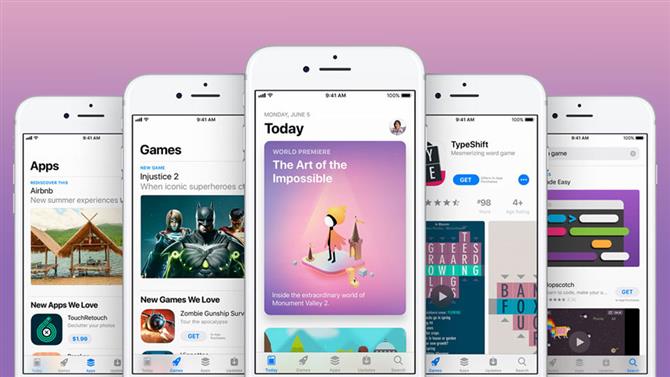
(Bildekreditt: Apple)
Å bruke Apple Pay i en app eller i Safari er like enkelt som å bruke det andre steder. Bare trykk på «Kjøp med Apple Pay» -knappen, gjennomgå betalingsdetaljene dine, og plasser fingeren på Touch ID-sensoren for å fullføre transaksjonen.
Dette er en mye mer strømlinjeformet prosess enn å legge inn Apple ID-detaljene dine, og den biometriske autorisasjonen gjør det sikrere. Med iPhone X eller iPhone XS-familien vil du verifisere å bruke Face ID i stedet, som visstnok er enda sikrere.
Betal via iMessage
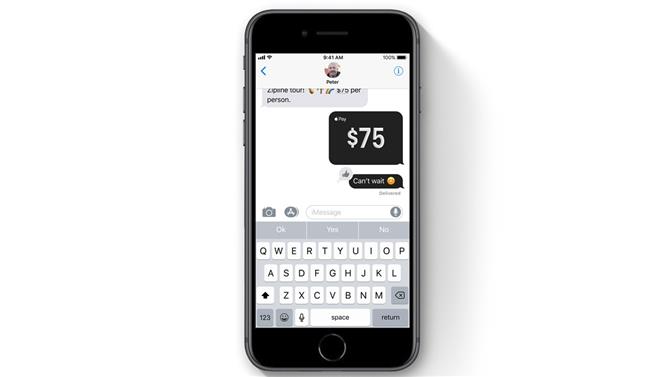
(Bildekreditt: Apple)
Med moderne iPhones kan du også sende betalinger direkte gjennom iMessage. Bare trykk på A-symbolet til venstre for tekstboksen i samtalen, og trykk deretter på Apple Pay-ikonet.
Deretter angir du beløpet du vil sende, og godkjenner deretter betalingen med Touch ID eller Face ID, så vil pengene komme med kontakten din umiddelbart.
- Slik tar du bilder av fyrverkeri med din iPhone
